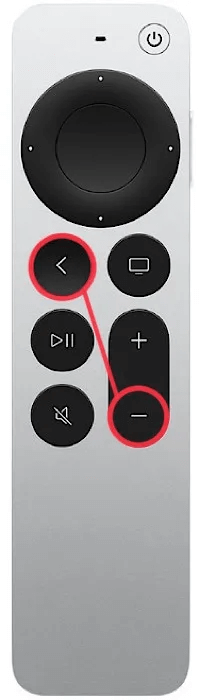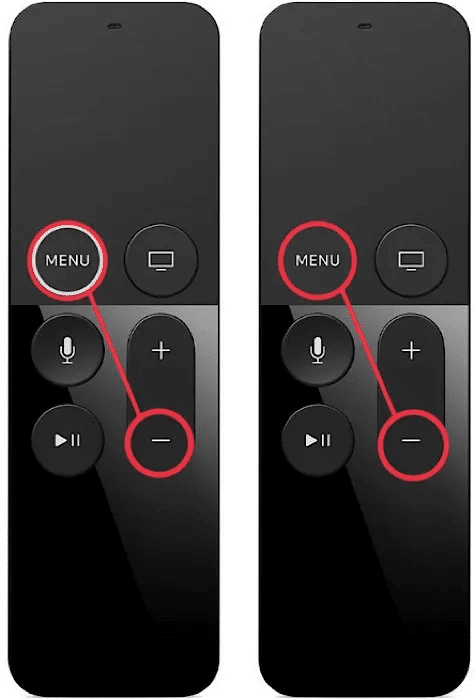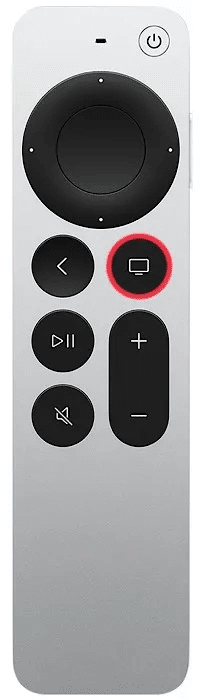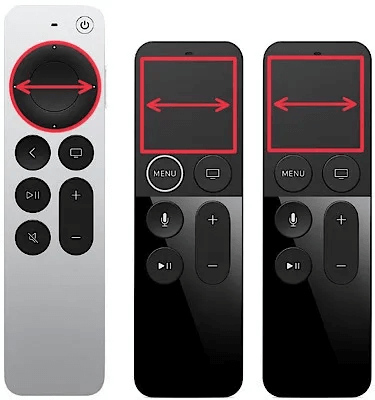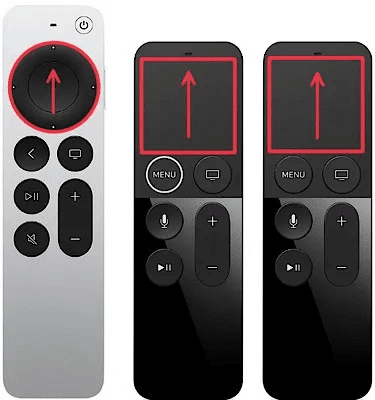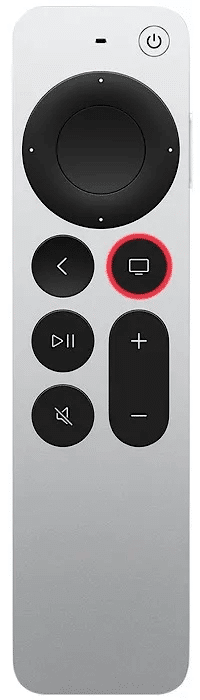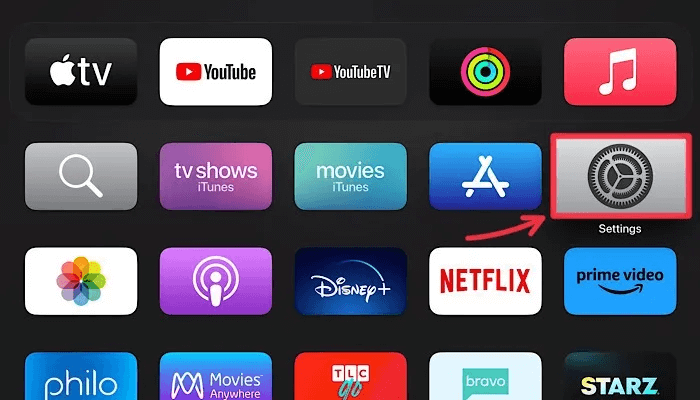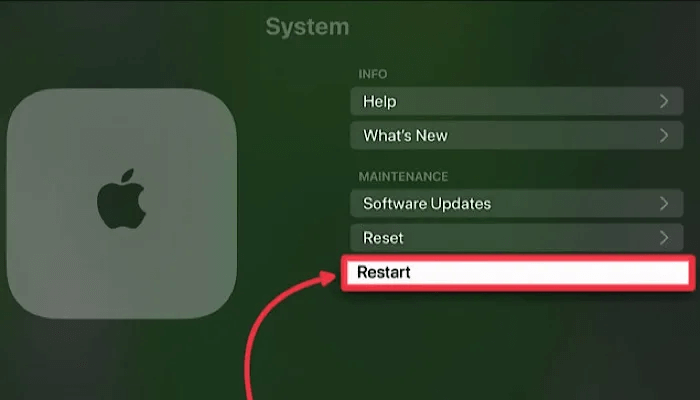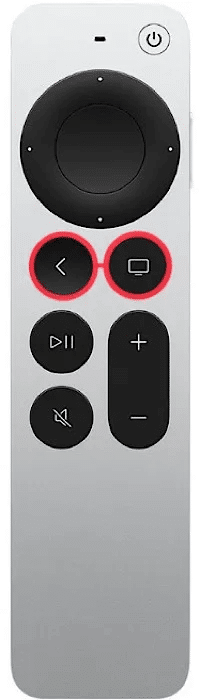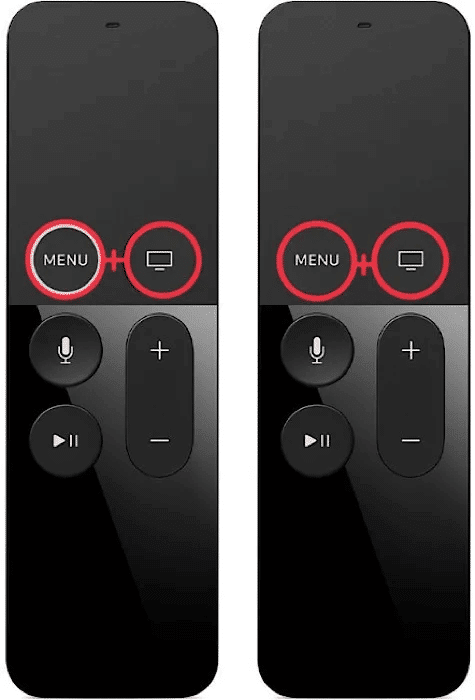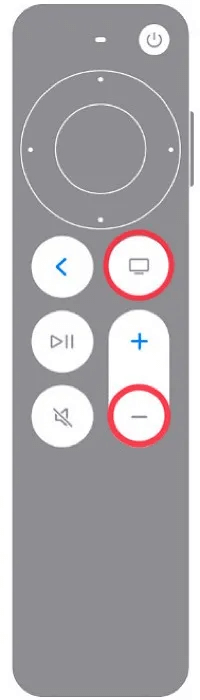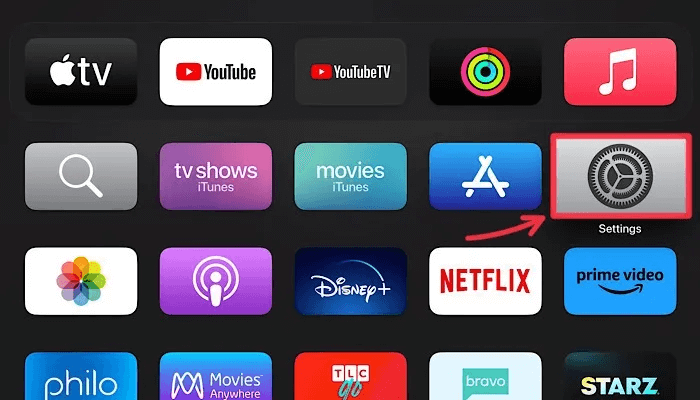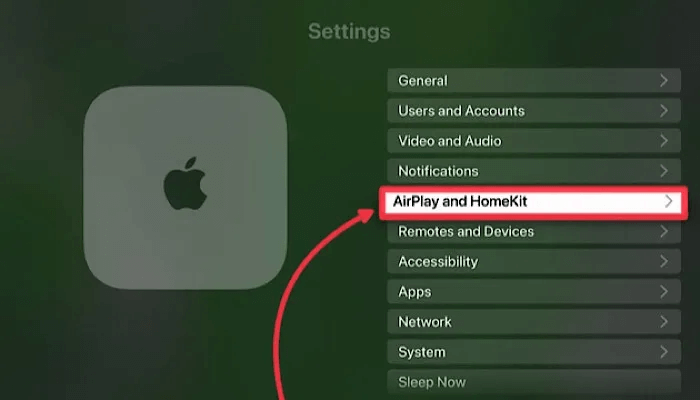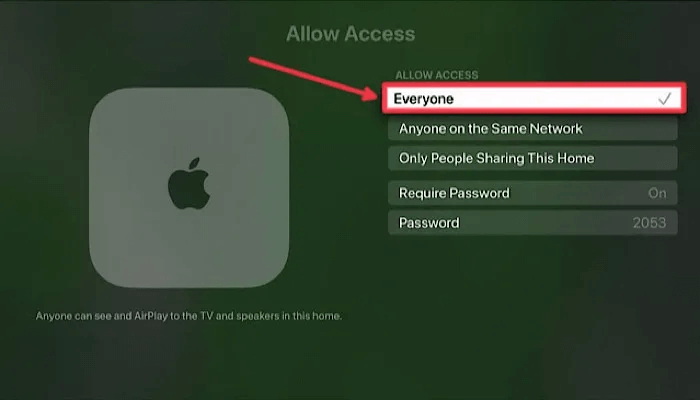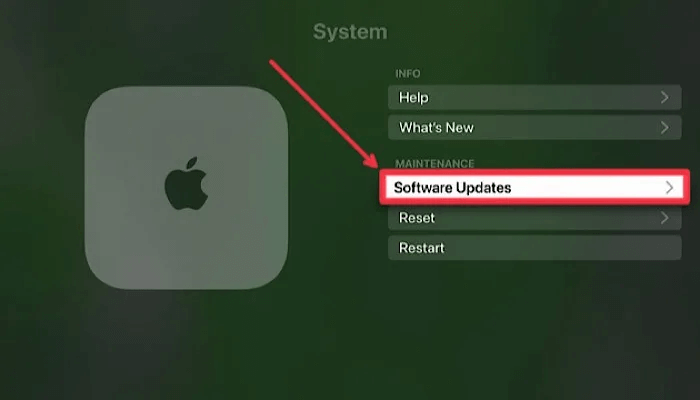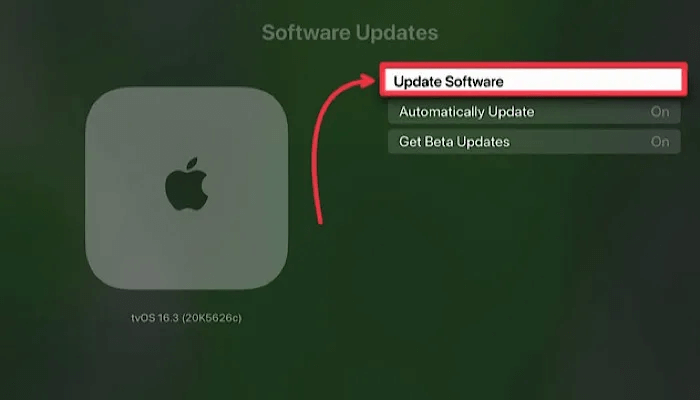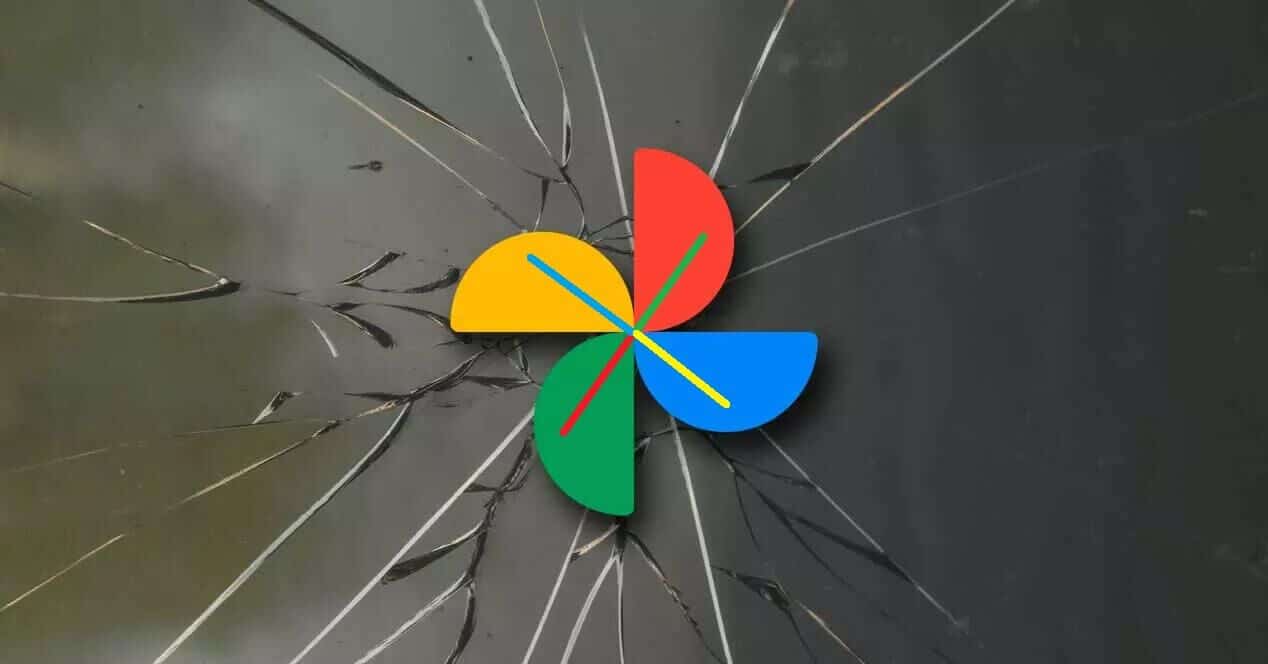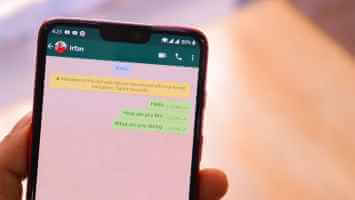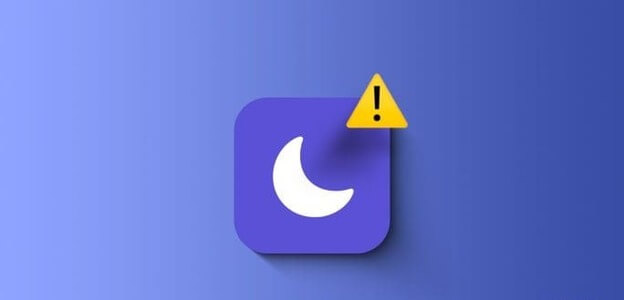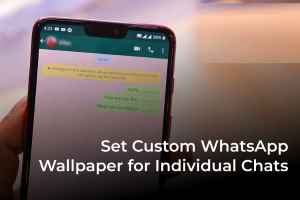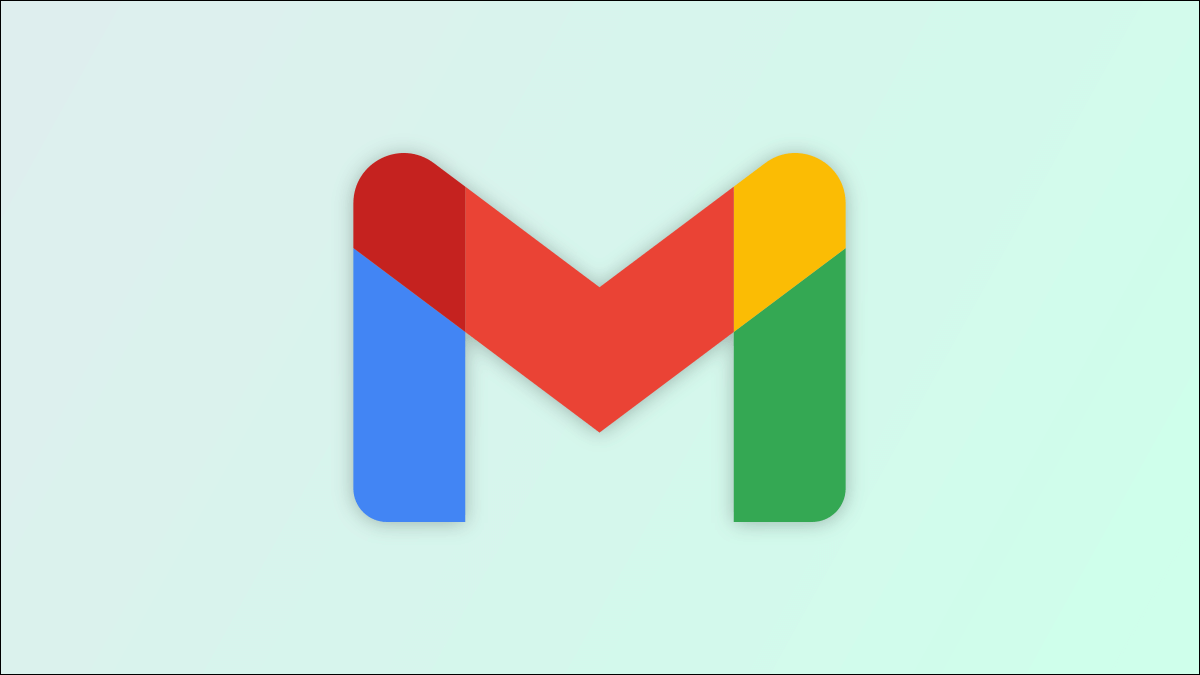Du kan feilsøke Apple TV på kort tid og komme tilbake i sporet med disse tipsene og triksene for å fikse en Apple TV som ikke reagerer. Denne veiledningen dekker noen av de vanligste Apple TV-problemene og hvordan du raskt kan fikse dem ved hjelp av Apple TV-fjernkontrollen eller en enkel programvareløsning. Her er 6 måter å feilsøke en Apple TV som ikke reagerer.
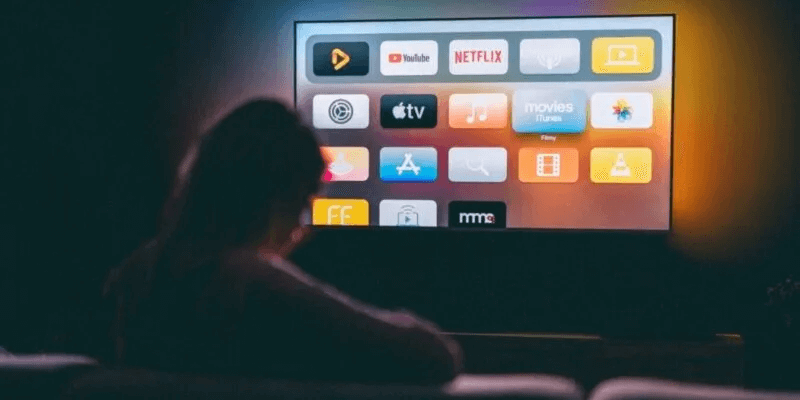
Apple TV-kompatibilitet
Følgende rettelser fungerer for alle versjoner av tvOS, inkludert tvOS 16. Feilsøk Apple TV ved å bruke arbeidsflytene i denne opplæringen. Disse arbeidsflytene er kompatible med følgende Apple TV-modeller:
- Apple TV HD (fjerde generasjon)
- Apple TV 4K (alle modeller fra 2017 til 2022)
Tips: Har du ansikt Signalproblem på Apple TV din? Slik løser du problemet.
Bli kjent med Apple TV Remote
Typen fjernkontroll som fulgte med Apple TV-en da du kjøpte den, varierer avhengig av når eller hvilken versjon Apple TV-en ble laget. Hver Apple TV utgitt etter 2015 inkluderer enten Siri Remote eller Apple TV Remote. Forskjellene er forklart nedenfor.
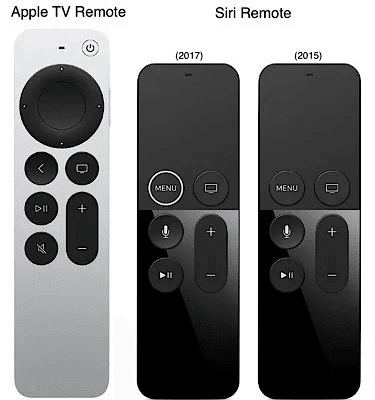
1. Apple TV vil ikke slå seg på
Når du slår på Apple TV, bør du se et hvitt indikatorlys foran på enheten. Ser du ikke indikatorlyset? Sjekk strømforsyningen din. Sørg for at strømledningen er ordentlig koblet til en fungerende stikkontakt og baksiden av Apple TV-en. Sørg for at Apple TV er koblet til TV-en via en HDMI-kabel.
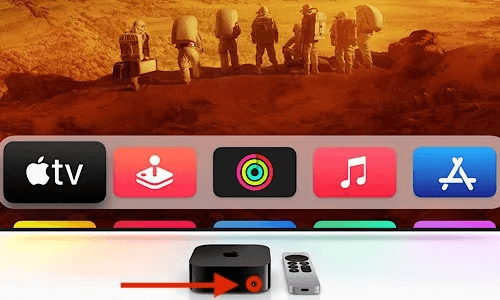
Tips: Trenger hjelp til å identifisere Forskjellen mellom HDMI og DisplayPort? Lær om tilleggsutstyret du trenger for å sette opp og kjøre underholdningssystemet i denne komplette veiledningen Slik kobler du en Chromebook til en TV.
Hvis indikatorlyset er synlig, men videosignalet ikke viser noe, kan det være et problem med HDMI-inngangen. Du kan bruke følgende arbeidsflyt for å bla gjennom utgangsoppløsningen på Apple TV:
- På Apple TV-fjernkontrollen trykker og holder du tilbake-knappen (<) og volum ned-knappen (-) i fem sekunder, og slipper deretter begge knappene.
- Hvis du har en eldre Apple TV med Siri Remote, trykk og hold inne Hjem-knappen og Volum ned-knappen (-) i fem sekunder, og slipp deretter begge knappene for å bla gjennom utgangsoppløsningen.
Tips: Bildet vises fortsatt ikke? Prøv å bruke Input-knappen på fjernkontrollen som fulgte med TV-en for å bla gjennom HDMI-inngangene til du ser tvOS-hjemmeskjermen eller Apple-logoen. Hvis du ser tvOS-grensesnittet, men ikke noe innhold lastet, kan du utforske Hvordan fikse en TV som ikke kobles til Wi-Fi.
2. Apper fryser eller avsluttes uventet på Apple TV
En av de vanligste årsakene til å feilsøke Apple TV er hvis du oppdager at apper fryser tilfeldig eller slutter. Hvis appen fortsatt fryser eller fortsetter å avsluttes uventet, kan det være en god idé å avslutte appen før du prøver å starte den på nytt ved å følge disse trinnene:
- På Apple TV Remote eller Siri Remote dobbeltklikker du på TV-knappen for å aktivere multitasking-visningen.
- Bruk pekeplaten til å bla til venstre eller høyre til du identifiserer programmet som kjører uventet.
- Sveip opp på styreplaten for å tvinge den valgte applikasjonen til å avslutte ved å flytte den ut av multitasking-visningen.
- Trykk på TV-knappen én gang for å gå tilbake til startskjermen, og prøv deretter å starte appen på nytt som ikke fungerte som forventet.
3. Apple TV føles treg
Hvis du føler at Apple TV-en din er treg eller ikke svarer, kan du prøve å starte den på nytt ved hjelp av Innstillinger-appen eller en ekstern snarvei.
- Åpne en app Innstillinger på Apple TV.
- Lokaliser "systemet" fra menyalternativmenyen.
- Lokaliser "Start på nytt" på neste skjerm.
- I stedet for å dykke inn i Innstillinger-appen, kan du også trykke og holde inne Tilbake-knappen (<) og TV-knappen på Apple TV Remote til den hvite indikatorlampen på Apple TV begynner å blinke raskt. Slipp begge knappene og vent til Apple TV-en starter på nytt.
- Du kan også starte Apple TV på nytt med Siri Remote ved å trykke og holde inne menyknappen og TV-knappen på Apple TV Remote til den hvite indikatorlampen på Apple TV begynner å blinke. Slipp begge knappene, og vent til Apple TV-en starter på nytt.
4. Apple TV Remote svarer ikke
Hvis Apple TV Remote eller Siri Remote ikke reagerer på inngangene dine, kan batteriet være tomt. Fjernkontroller lader forskjellig, enten via Lightning eller USB-C, avhengig av modell. Hvis hurtiglading ikke klarer å gjenopplive fjernkontrollen, følg trinnene nedenfor for å slå på fjernkontrollen igjen eller pare den igjen.
Slik starter du Apple TV Remote på nytt
- Trykk og hold inne TV-knappen og Volum ned-knappen (-) på fjernkontrollen til du ser det hvite statuslyset på Apple TV-en slå seg av og deretter på igjen. Dette bør ta omtrent fem sekunder.
- Etter å ha fullført trinnet ovenfor, vent 5-10 sekunder før du prøver å bruke fjernkontrollen igjen, slik at fjernkontrollen får tid til å koble til Apple TV igjen.
Slik parer du Apple TV Remote
Hvis Apple TV-fjernkontrollen kobles fra, kan du pare den igjen ved å holde inne Tilbake-knappen (<) og Volum opp-knappen (+) i fem sekunder mens du retter fjernkontrollen mot Apple TV. Hvis du prøver å pare en eldre Siri-fjernkontroll, må du holde nede Meny-knappen og Volum opp-knappen (+) for å fullføre den samme arbeidsflyten.
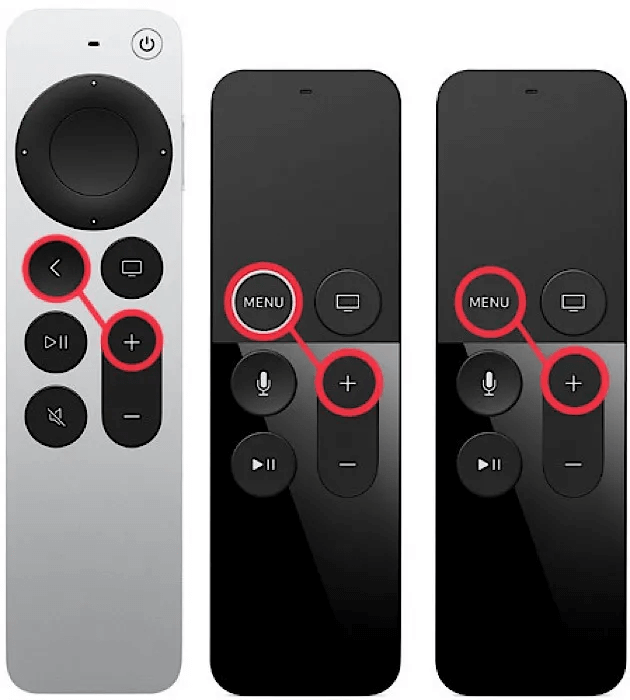
Godt å vite: Apple anbefaler at du holder Apple TV Remote eller Siri Remote omtrent tre tommer fra Apple TV under sammenkoblingsprosessen. Du kan bli bedt om å sette fjernkontrollen på toppen av Apple TV-en for å fullføre sammenkoblingsprosessen.
5. AirPlay fungerer ikke på Apple TV
Hvis AirPlay ikke fungerer på Apple TV, er det sannsynligvis et nettverkstillatelsesforstyrrelse. Følg disse trinnene for å komme i gang igjen med AirPlay:
- Åpne Innstillinger-appen på Apple TV.
- Lokaliser AirPlay og HomeKit fra listen over menyelementer.
- fra listen "gi tilgang" , Lokaliser "alle" أو "Alle på samme nettverk". Hvis du vil dele innhold fra en annen Apple-enhet som ikke er på samme Wi-Fi-nettverk som Apple TV, velger du Alle. foreskrive alternativ “Bare folk som deler dette hjemmet” Medlemmer som allerede er invitert kontrollerer tilbehøret ditt via Home-appen.
Greit å vite: iPhone, iPad og Mac er ikke de eneste Apple-enhetene du kan pare med Apple TV. Du kan også gå opp i nivå AirPods-lytteopplevelse med Spatial Audio på Apple TV.
6. Prøv å oppdatere Apple TV
Apple gir kontinuerlig ut rettelser for vanlige feil og andre inkonsekvenser i form av programvareoppdateringer for Apple TV. Hvis du har prøvd alle feilsøkingstrinnene ovenfor, og din Apple TV fortsatt fungerer, er det alltid en god idé å oppdatere til den nyeste tvOS.
- Åpne Innstillinger-appen på Apple TV.
- Lokaliser "systemet" fra listen over menyelementer.
- Klikk "Programvareoppdateringer".
- Lokaliser "oppgrader programvare". Hvis en oppdatering er tilgjengelig, kan du trykke på Last ned og installer for å starte oppdateringen.
ofte stilte spørsmål
Spørsmål 1. Hvis Apple TV Remote ikke fungerer, kan jeg bruke iPhone som fjernkontroll?
svar. Ja, du kan bruke iPhone eller iPad som fjernkontroll for Apple TV. Legg til Apple TV Remote til Kontrollsenter på iPhone eller iPad ved å gå til Innstillinger -> Kontrollsenter. Du får tilgang til kontrollsenteret ved å sveipe ned med én finger fra øverste høyre hjørne av skjermen på enheten. Kontrollsenter fungerer som en startrampe for en rekke nyttige verktøy, inkludert Stage Manager på Mac og iPad.
Q2. Hvordan frigjør jeg lagringsplass på Apple TV?
svar. Hvis du har lite lagringsplass, er det sannsynlig at apper tar opp plass på Apple TV. Fra startskjermen holder du musepekeren over appen du ønsker å slette og trykker lenge på styreflaten for å gå inn i vibrasjonsmodus. (Ja, det er det offisielle navnet for animasjonsredigering.) Trykk på Play/Pause-knappen for å få tilgang til alternativmenyen og velg Slett.